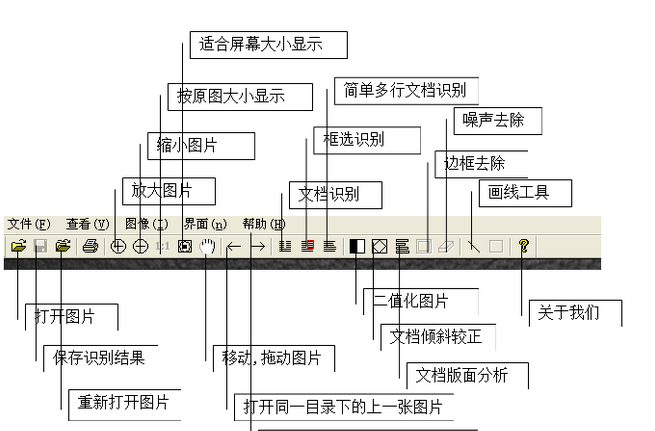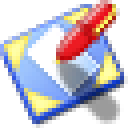Photomizer Retro是一款功能强大的图片复古处理软件。对图片进行复古处理你可以来试试Photomizer Retro。软件可以为用户提供复古的图片处理平台,也可以免费使用;支持优化您的数码照片以达到最佳状态,由于许多内部改进,Photomizer设定了更高的标准,新的程序已经超越了它,同时增加了前任产品的已知有效功能并将其提升到一个新的水平并对其进行完善具有大量过滤器以及其他小的和主要的更改;提供复古的功能和框架,迷人而新颖,程序图像编辑功能相反。如果以前的产品已打磨过旧照片,则情况相反。通过模拟旧相机和黑白胶卷,该软件可以帮助您在数码照片中重现过去的特殊魅力。为此,该程序配备了特殊的复古滤镜,您可以使用它们来重现许多久未使用的历史悠久的相机和胶卷材料的独特性,以及新的镜框,可以确保数字效果幻灯片播放以及专辑中的许多惊人效果;有需要的用户可以下载体验。
破解方法:
1,程序安装完成后,不要先运行程序,打开安装包,然后将文件夹中的破解文件复制到粘贴板上

2,然后打开程序安装路径,将复制的破解文件粘贴到相应的程序文件夹中以替换源文件

3,完成以上步骤后,可以双击应用程序将其打开,即可获得相应的破解程序

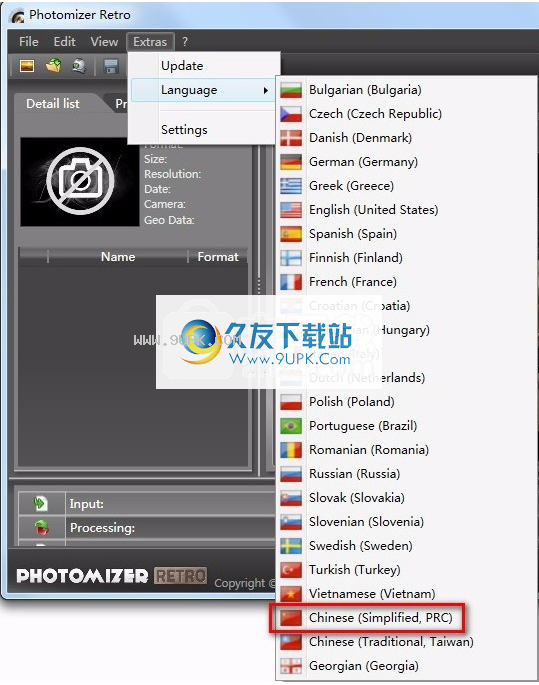
软件特色:
分割视图:如果此选项处于活动状态,则您会在中间看到当前标记的照片文件;在左侧您可以看到原始文档,在右侧您可以看到为优化所做的更改。
滑块(仅在拆分视图中可见):您可以使用鼠标从右到左移动滑块,以查看原始照片和编辑后的照片之间的差异。
全屏:在全屏模式下,您可以直接编辑所有设置。请为此模式选择“单视图”或“拆分视图”!
Photomizer是著名的图像处理软件,无论图片对比度太低还是颜色有点太模糊
还是颜色太亮? Photomizer提供了合适的工具来帮助您解决问题,从而获得最满意的图像。
模拟旧相机的照片泛黄效果!
安装步骤:
1.用户可以单击本网站提供的下载路径下载相应的程序安装包
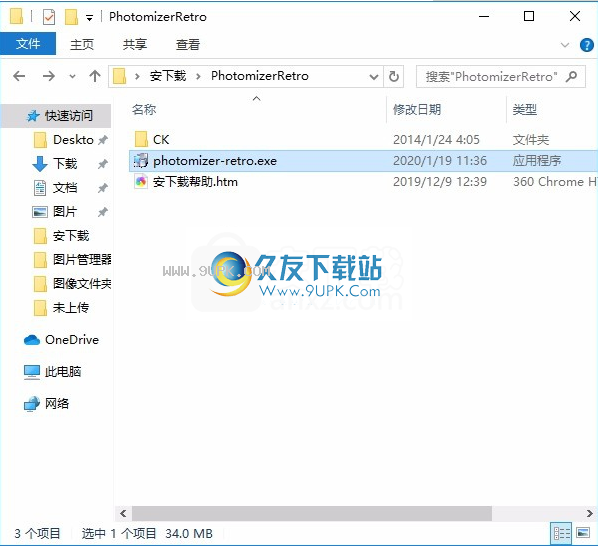
2,只需使用解压功能打开压缩包,双击主程序进行安装,并弹出程序安装界面
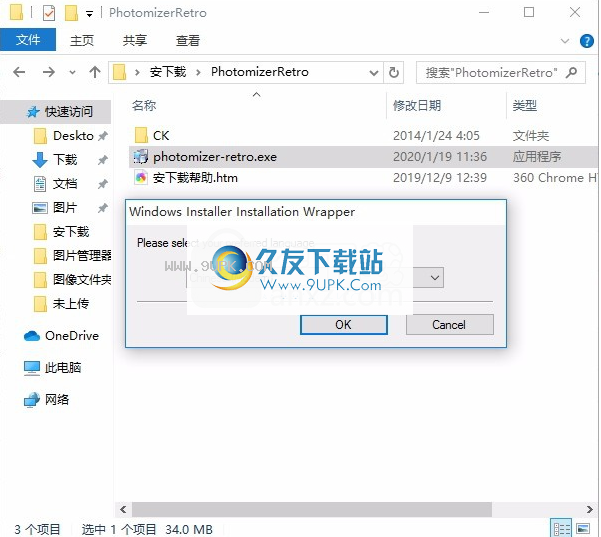
3.同意协议条款,然后继续安装应用程序,单击同意按钮
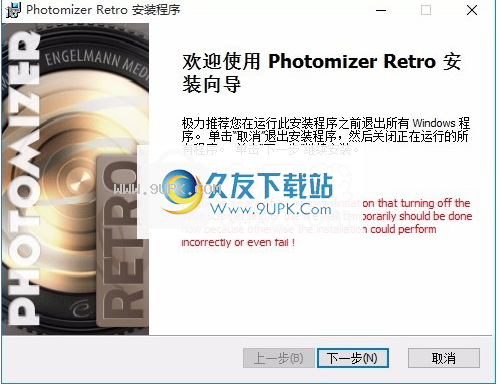
4.您可以单击浏览按钮,根据需要更改应用程序的安装路径。
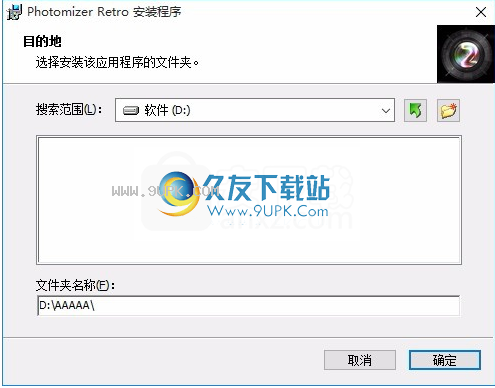
5,弹出以下界面,用户可以直接用鼠标点击下一步按钮,可以根据需要安装不同的组件
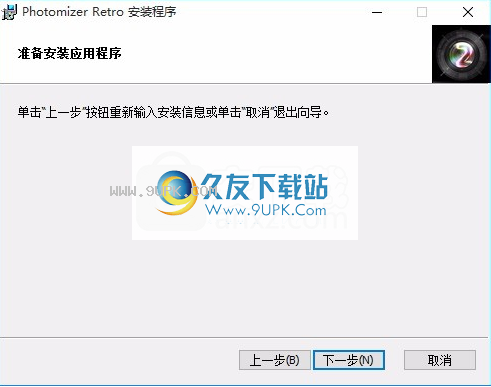
6.弹出应用程序安装进度栏加载界面,等待加载完成
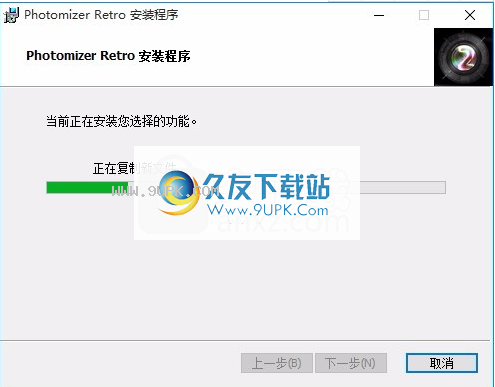
7.根据提示单击“安装”,弹出程序安装完成界面,单击“完成”按钮。
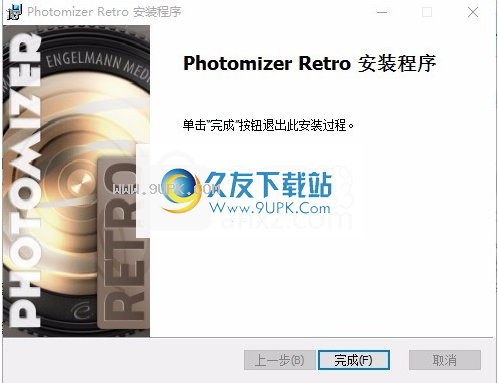
软件功能:
可以将所有图片处理为复古状态,并提供直观的标准用户界面。
支持的输入格式为:JPG,BMP,TIFF和RAW(raw,crw,orf,3fr,nef,tiff,raf,nrw,dng,cr2和arw)!
重新调整色相,增加对比度,重新锐化图像,您将获得高达2560x1080分辨率的高分辨率和彩色照片。
特殊的复古滤镜可将照片带回复古时代。
尤其对于怀旧风格的照片,请添加噪点或颗粒感,然后确定分形噪点的程度或用途。
镜框,提供各种镜框。只需单击一个,它将应用于您的照片!
转换在使用优化设置转换照片之前,请检查输出格式。
官方教程:
常规设置用于根据需要调整Photomizer RETRO的性能。您可以通过菜单栏中的“其他”访问这些设置。

一般:
启动软件已最大化:激活此选项,以便在程序启动时Photomizer RETRO自动以全屏模式运行。
激活自动更新:激活此选项,以便Photomizer RETRO自动搜索更新。
注意:搜索更新时不会发送任何个人数据!
显示缩略图:在这里决定是否要显示缩略图。
显示统计信息:激活统计信息显示。另请参见“显示统计信息”一章。
个人信息:
重置输入配置文件并放弃更改
es:安装后将所有输入配置文件重置为状态。
重置输出配置文件并放弃更改:安装后将所有输出配置文件重置为状态。
转换:
播放转换后播放音频信号:如果您希望Photomizer RETRO在转换后播放音频信号,请激活此选项。
保留在输出中保留文件夹结构:如果您打算将整个目录复制到程序中,并希望将硬盘的文件夹结构保留在输出中,并在必要时进行重新配置,请激活此选项。
保留原始文件日期:如果已转换文件的文件日期与原始日期匹配,则激活此选项
扩展数字文件名:如果软件在转换过程中注意到图像的文件名已经存在,它将自动将其扩展为一个数字。
扩展使用以下名称扩展文件名:如果软件在转换过程中注意到图像的文件名已存在,它将使用输入的字符串自动扩展图像。
保留文件名并覆盖现有文件:leftleft
如果软件在转换过程中注意到图像的文件名已经存在,则现有文件将被自动覆盖。 (注意!旧文件将无法挽回地丢失。)
重置:您可以在窗口的左下角找到此选项。如果要将所有设置重置为默认值,请单击此按钮。
单击输入列表左上方的符号。这将打开一个窗口,您可以在其中导航到所需的照片。单击以选中一张照片,然后单击“打开”以将其打开。
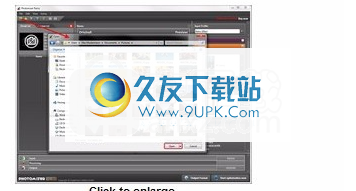
Photomizer RETRO已加载照片。要激活它进行编辑,请将鼠标拖到中间窗口,或双击列表中的文件条目。

编辑为了编辑图片,必须首先加载预览。根据图片大小,这可能需要一些时间。
概述在详细信息列表上方,您可以在单视图和拆分视图之间进行选择。在预览上方,您会找到一个可以更改为全屏模式的图标。
单一视图:如果启用此选项,将显示当前标记的照片文件,包括已执行的优化,即所有当前活动设置的结果。要将更改后的照片与原始照片进行比较,请单击中间的“预览/原始照片”按钮。
预览/原始(仅在单个视图中可见):使用此按钮可以在显示原始照片和更改的照片之间切换。
滚动:您可以使用放大镜或鼠标滚动来放大图片。

Photomizer RETRO允许配置单个配置文件。因此,您可以根据相机或输出设备调整并保存所有设置。默认配置文件是“复古效果”,“复古颗粒”和“复古框架”。
也可以想象iPhone和其他小型设备具有单独的输入配置文件,或者总是转换为固定的输出尺寸配置文件,以便充分利用数码相框的存储空间。
每个配置文件存储“旋转”,“效果”,“谷物”,“框架”选项和相应输出格式的选定设置。
在右下角的“立即开始优化”按钮上方,您可以找到用于配置或编辑配置文件的所有选项:
设置为默认配置文件,另存为新配置文件,重置为原始配置文件,删除配置文件
回转
标记这些侧面照片并相应地旋转它们。上下颠倒的照片必须旋转两次。
输出格式设置提供两种可能性。激活“自动”复选框后,Photomizer RETRO将为您完成大部分工作。禁用此选项可获得更多可能性并调整输出。
Photomizer RETRO可以处理JPG和BMP图形格式。在节省存储空间时,JPG通常用作有损压缩格式。如果照片打算在Internet上发布或显示在数码相框中。质量等级对应于压缩程度。值越低,图片将被压缩得越多,所需的存储空间就越少。但是,必须预料会产生颗粒状图像的压缩伪像。
相比之下,BMP可以用于完整质量的图片未压缩存储,因此它适合于长期存档,但是需要更多的存储空间。
所需的应用程序可以确定要选择的格式。例如,某些数码相框专门支持JPG格式。但是,如果您可以自由选择,请选择适合自己要求的格式:JPG可以节省大量存储空间,但是会降低图像质量。另一方面,BMP可提供高图像质量,同时需要相当大的存储容量。对于在较小的显示器上查看,JPG非常适合,但是如果将照片传输到另一台计算机并在此处显示或编辑它们,则BMP至少值得考虑。
基本适用:更高的分辨率
f存储的照片质量更好-但前提是原始图像分辨率足够高。升级仅部分成功,这就是为什么在进行长期归档时应始终使用本机分辨率或仅使用最小的升级的原因。没有较低分辨率的原稿,例如仅将其增加到640 x 480即可获得160 x 120像素。
对于其他应用程序,例如在Internet上发布或在数码相框中显示,通常可以在不同的分辨率之间进行选择。但是,某些数码相框提供商默认情况下会确定尺寸。
如果可用,则应使用与相应显示器的物理显示器相对应的分辨率。设备通常会缩放到更高或更低的分辨率以显示尺寸,这可能会导致图像质量较差以及至少需要大量的计算时间。 (如果您不知道设备的显示分辨率,请参阅其文档。)例外:某些数码相框允许您在电视上查看照片。如果要使用此功能,通常建议使用相应电视的分辨率(如果原始分辨率允许)。对于普通电视,请至少使用640 x 480像素,对于高清电视,请至少使用1,280 x 720像素。
提示:如果您不知道照片的原始分辨率,请使用文件列表上方的预览!
要更改所有照片的分辨率,请单击“更改分辨率”复选框。
下拉列表提供了多种常用分辨率供您选择,或者您可以通过单击加号图标来添加分辨率。为了避免失真,可以使用其他几个选项。
缩放:更改每种分辨率时(尤其是放大时),图像细节会丢失。为了弥补这种损失,您可以从许多解决这些问题的过滤器中进行选择。
线性:
最快的插值方法,但不是最彻底的方法。细节流畅。
三倍:
一种最常用的插值方法,它可以保留细节并仍然可以快速工作。
最近的邻居:
一种最有效的缩放滤镜,通常用于提高分辨率,高于320 x240。此滤镜比双三次滤镜更准确地工作,但也需要更多时间。
花键16:
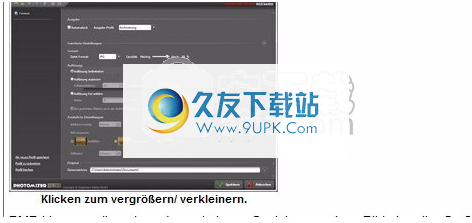
逐步插值,精度高达16位。
花键32:
逐步插值,精度最高可达32位。
Lanczos 3:
最有效的缩放过滤器之一,通常用于将分辨率提高到320 x 240以上。此过滤器比以前提到的要精确得多,但也需要更多时间。
Lanczos 4:
类似于Lanczos 3,但更准确。
-高斯:
另一个基于高斯算法的图像插值滤波器,适用于上下缩放。
ODU:
专门开发的“对象检测扩展”功能允许同时扩展和增强质量,并提供扩展功能,到目前为止,只有使用非常昂贵的专用硬件才能实现。在所有使用的技术中,ODU到目前为止是最有效的,但是它也是最耗时的。
注意:Photomizer RETRO具有自动缩放优化器,可确保在定义的媒体上最有效地显示图片。例如,如果使用数码相框,则图片将自动调整为显示状态,而不会干扰黑色边框。更改分辨率时,升级单元可以最大程度地减少错误源。关于功能的范围,它可以与非常昂贵的专用软件进行比较,因为它已经在大学实验室和执法机构中使用。
分辨率是相同的:如果不选中“更改分辨率”复选框,则Photomizer RETRO不会更改照片的分辨率。
原始分辨率。以上选项不再可用。在这种情况下,请注意,现在数码相框中的照片显示取决于各自的设备。某些设备会按比例放大或缩小分辨率以实现全屏显示,而其他设备仅显示图片的一部分(如果大于显示屏)或带有黑色边框的图片(如果小于显示屏尺寸)。
为了避免出现黑色边框,必须启用“更改分辨率”选项。在这种情况下,有几个图像显示选项可用:
添加边框:
通过保持原始宽高比并用图片材料填充黑色边框(取决于原始格式),将照片调整为更改后的目标分辨率。设计为使用全屏显示。
剪切图像:
通过保持原始宽高比不变,但通过放大图像以使其完全充满目标显示,将照片调整为目标分辨率。边缘可能会被裁切(取决于原始格式)。
拉伸图像:
将照片调整为目标分辨率,但更改原始宽高比。根据原始格式,照片会水平或垂直拉伸。根据照片的不同,这可能会导致某种程度的变形,或多或少会变形。




















![Photo Stamp RemoVer 7.3金裕绿色汉化特别版[简单专业的去水印工具]](http://pic.9upk.com/soft/UploadPic/2013-6/20136216332435904.jpg)